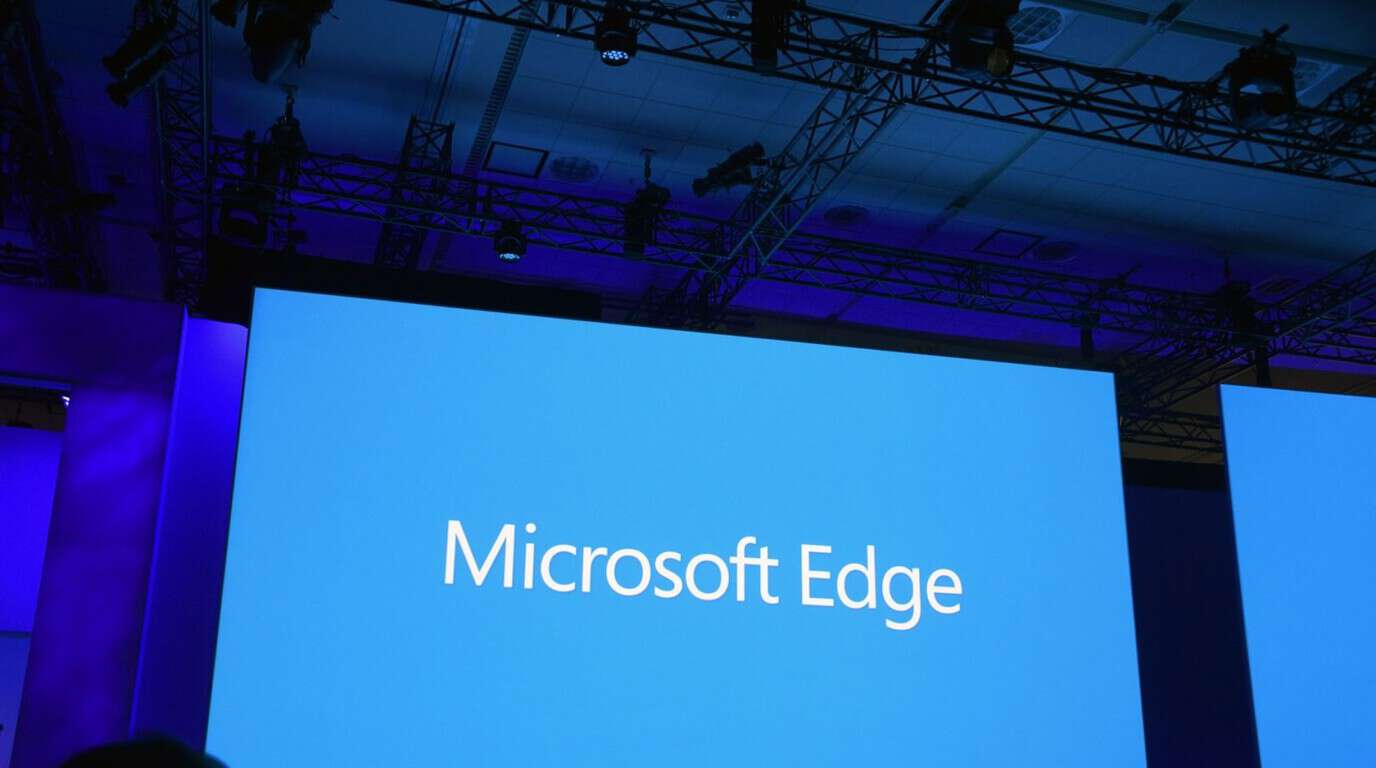Evo kako možete preuzeti Windows 10 ISO bez alata za kreiranje medija
Kupite ključ proizvoda za Windows 10
Posjetite stranicu za preuzimanje sustava Windows 10 u programu Microsoft Edge
Otvorite izbornik alata za razvojne programere u Edgeu
Odaberite karticu emulacije
Odaberite niz korisničkog agenta “Apple Safari (iPad) i pustite da se stranica ponovno učita
Odaberite Windows 10 i preuzmite ISO
Postoji mnogo načina za preuzimanje Windows ISO-a, ali to se obično događa putem web-mjesta koje Microsoft ne podržava . Također možete preuzeti Windows Media Creation Tool ako tražite najjednostavniji način za instaliranje sustava Windows 10 . Međutim, otkrio sam lakši način za preuzimanje Windows 10 ISO datoteke bez korištenja Windows Media Creation Tool. Ispostavilo se da sve što trebate je Microsoft Edge .
Postoje brojne namjene za Windows ISO datoteku. Ako posjedujete Mac, možete ga koristiti za instalaciju Windows 10 ili postavljanje Windows 10 u aplikaciji virtualnog stroja. U svakom slučaju, trebat će vam Windows 10 ISO datoteka. Međutim, samo posjedovanje besplatne Windows 10 ISO datoteke nije besplatna licenca za Windows. Korisnici Maca, proizvođači prilagođenih računala i svi koji instaliraju na virtualni stroj trebat će ključ proizvoda za Windows da bi legalno instalirali Windows 10.
Ako trebate kupiti ključ proizvoda za Windows 10, možete kupiti fizičku kopiju ili digitalno preuzimanje iz trgovine Microsoft Store . Evo cijena ključa proizvoda za Windows 10:
Windows 10 Home 139,00 USD
Windows 10 Pro 199,99 USD
Windows 10 Pro za radne stanice 309,00 USD
Uz to, evo koraka za preuzimanje Windows 10 ISO datoteke pomoću Microsoft Edgea.
1. Otvorite Microsoft Edge.
2. Idite na https://www.microsoft.com/en-us/software-download/windows10 .
3. Otvorite izbornik Microsoft Edge.
4. Otvorite Alati za razvojne programere
5. Otvorite karticu Emulation.
6. Odaberite niz korisničkog agenta "Apple Safari (iPad)". Pričekajte trenutak da se web stranica ponovno učita.
7. Odaberite Windows 10 i postavke jezika. Preuzmite 64-bitnu ili 32-bitnu verziju sustava Windows 10. Napomena: Veza za preuzimanje istječe nakon 24 sata.
Postavljanjem korisničkog agenta na Apple Safari (iPad), varate web-mjesto za preuzimanje tako da misli da niste na Windowsima, tako da možete u potpunosti zaobići koristeći Media Creation Tool. Još jedna stvar koju treba uzeti u obzir je Windows 10 ISO koji preuzimate je ažuriranje za travanj za Windows 10 i ne uključuje nijedno od novih ažuriranja, uključujući ažuriranje za lipanj (KB4284835), tako da ćete morati koristiti Windows Update kako biste održali svoje računalo u radu- do danas. Također, Windows Media Creation Tool ISO verzija je otprilike 500 MB manja, ako ste zabrinuti oko veličine datoteke. Alternativno, ako ste Windows Insider , također možete preuzeti i najnovije ISO-ove verzije Windows Insider Preview .